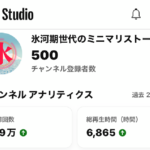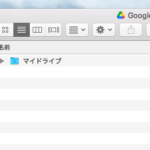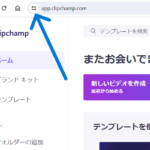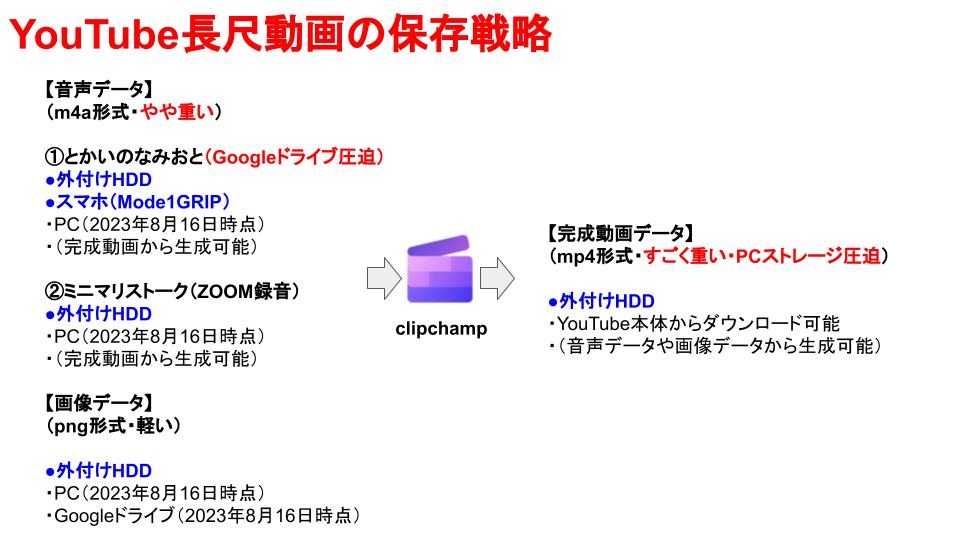
ブログがいくらでも書ける、トークもいくらでも収録できる特異体質のA1理論です!
でもブログはテキスト(文章)ベースなのでデータ容量が軽く、「データ保存」そのものをあまり考えなくていいのですが、動画、特にトークメインの長尺動画となるとその保存方法に頭を使います。
多くのYouTuberは物理的な外付けHDD(もしくは外付けSSD)とクラウドストレージ(GoogleドライブやDropbox等)に動画をダブル保存していると思いますが、僕のようなトークメインの長尺動画(毎回ほぼ1時間超え!長いと3時間超え!)となるとクラウドストレージの維持費がバカになりません。
そこで僕は1ヶ月ほどいろいろ試行錯誤し、上記の図のような保存戦略を考えましたので、今回のこの記事は上記の図の説明と、それに至ったまでの思考回路を備忘録も兼ねて書いていきます。
ただしこのブログ記事を書いている2023年8月16日時点での保存戦略なので、のちのち変わる可能性も大いにありますが、その時はこの記事の最後に順次、追記していこうと考えています。
YouTubeで長尺動画をアップしているけど保存場所に悩んでいる方、YouTubeでトークチャンネルを運営している方、今後YouTubeでのトークチャンネル運営を考えている方などの参考になれば幸いです!
最初にこの記事のミニマムなまとめ!
- YouTubeの長時間のトークチャンネルなどの長尺動画のデータの保存は戦略が必要!
- 僕の場合は最終的にはクラウドストレージは利用せずに完成動画は外付けHDDのみ。
- トーク動画の場合は動画の『材料』をいくつもの保存先に置いておけば最悪、外付けHDDが壊れても再度、動画を生成可能。
僕のYouTubeトークチャンネルの特徴!
最初に▼僕のYouTubeチャンネルの概要を説明いたします。ご存じの方は飛ばして頂いても構いません。
YouTube収録する際に多くの方は「ビデオ」っぽい動画を撮影して編集してYouTubeにアップすると思うのですが、僕はアサカワズさんというラジオ系YouTuberのトークチャンネルを2019年春からずっと聴いていて、2020年くらいからいつか自分もトークメインのYouTubeチャンネルをやりたいと思っていました。
そこで2022年秋からアサカワズさんをリスペクトしてトークチャンネルを始めました。最近は自分のことを『トーク全振りYouTuber』とか言ったりもしますw
最初はZOOMでブログ仲間とつないで2人トークや3人トークなどをしていたのですが、今年2023年春より1人でウォーキングしながら屋外で収録する『とかいのなみおと』というシリーズを始め、そこからゆっくりチャンネル登録者が伸び始め、6月に『氷河期世代』をチャンネルのメインテーマにしたらそこからいっきにチャンネル登録者数が500人を超えました。
詳しくは▼こちらの記事に書いていますのでよろしければお読みください。
-

-
YouTubeチャンネル登録者数『500人の壁』を突破したので攻略法をまとめます!500人突破すると『成長曲線』!
大変ありがたいことにおかげさまで私、A1理論のYouTubeチャンネル『氷河期世代のミニマリストーク』のチャンネル登録者数が『500人の壁』を突破致しました!いやー、ここまで大変でした! 最近の僕はY ...
続きを見る
上記のように、僕の動画は『動画』というより音声・トークメインで1本1時間以上あり、作業中や移動中に聴いてもらうことを前提で作っているので、動画の途中まではサムネイルと同じ絵が続き、途中から自分のKIndle本とブログの広告画像になるという感じです。
このトークメインの長尺動画を運営するメリットとしては編集時間がかなりミニマムで済むのですが、データ容量が膨大になり保存方法に頭を悩ますということです。
僕はその膨大なデータの保存方法に1ヶ月ほど頭を悩ませましたが、ようやく答えが出たのでこの記事にまとめます!
完成動画データ(mp4形式)の保存方法
まず一番大事な、動画編集ソフトで書き出し(エクスポート)したあとのデータ(おそらくほとんどがYouTubeにアップされているデータ)の僕の2023年8月16日時点での保存方法について書きます。
ここではこのデータを『完成動画データ』と呼ぶことにします。またデータはmp4形式です。このmp4形式はすごく重いです。
最初は僕も多くの普通のYouTuberさん同様、「外付けHDD(あるいは外付けSSD)」と「クラウドストレージ」(GoogleドライブやDropbox等)にダブルで保存しようと考えていました。
「クラウドストレージ」に関してお分かりになられない方は▼こちらの記事をご覧ください!
-

-
ミニマムな月額料金で各種クラウドストレージ(iCloud、GoogleDrive、Dropbox、OneDrive、楽天Drive、AmazonPhotos)を使い倒す最適解を考えた!
普段からiPhoneで写真を撮りまくるA1理論です! 今まで8年ほど、iCloud、Google Drive、Dropboxというクラウドストレージをどれも特に戦略なく使ってきましたが、この2021年 ...
続きを見る
でも僕のような長尺動画だとクラウドストレージの有料プランの2TBでさえ、そのうちパンパンになると思いました。
「2TB=2000GB」なのですが、僕の完成動画データは1つにつき1~2GBくらい、もしくはそれ以上あるので、1つ2GBだとしたら最大1000動画くらいしか入りません。
普通の方は1000動画までほど遠いかもしれませんが、僕の場合は現在は毎日更新に近かったりするので、そのうち到達します。というかすでに235GBくらい到達していますし、2TBの上限のために動画作成にブレーキをかけたくないとも思いました。
そしてその2TBでさえGoogleドライブだと毎月1300円。Dropboxだと毎月1200円(年払い)。けして安くない、というか高いw
そこでいろいろ考えた結果、YouTube自体から動画も直接ダウンロードできるし(YouTube自体がクラウドストレージみたいにもなっている)、さらに僕の場合はトーク動画なので「材料」さえあればすぐに「再編集して生成」が可能と判断しました。
なので完成動画データ自体は外付けHDDにのみ保存し、その「材料」である以下の音声データ・画像データを徹底管理することにしました!
YouTube側で時々、強制的にデータを削除される時はありますが、その場合はもうそのデータはYouTubeにアップできないし、最悪、外付けHDDがそのタイミングで壊れていても、まぁ元の音声データだけあればいいかなと。
なので完成動画の保存方法は▼こんな感じです!(●がメイン保管場所。以下も同じ。)
●外付けHDD
・YouTube本体からダウンロード可能
・(音声データや画像データから生成可能)
ちなみに外付けHDDはAmazonで評価が高かった▼これを使っています!今のところ問題ありません!動画保存がメイン用途なら高い外付けSSDより外付けHDDのほうがコスパがいいと思います。
▼この外付けHDDは昨年末に購入しました。詳しくはこの記事をお読みください!
-

-
YouTube動画編集後のMP4データが大きすぎるので物理的にミニマムな2TBの外付けHDDを買ってデータ移行してみた!
11月からYouTubeでトーク番組を始め、現在いい感じにチャンネル登録者が増えていて嬉しいA1理論です!▼是非是非!まだの方はチャンネル登録を!w A1理論のミニマリストーク 今回のこの記事では、そ ...
続きを見る
元の音声データ(m4a形式)の保存方法
というわけでトークチャンネルには非常に重要な「音源」である音声データの僕の保存方法に関して書きます。
形式はm4a形式です。このm4a形式はmp4形式ほど重くはないですが軽くもない感じです。(この2つは名前が似ているので注意です。音声のみがm4aで動画ありがmp4。)
僕の場合は1つのチャンネル内に①とかいのなみおとと②ミニマリストークという2つの番組があるのでそれぞれの保存方法に関して書きます!
①とかいのなみおと(Googleドライブ無料分圧迫)
屋外でウォーキング中に収録している1人トークの『とかいのなみおと』は、まず予備のスマホ(Mode1GRIP)のICレコーダーアプリで屋外収録し、家に帰ってきてからGoogleドライブ(無料分)にアップし、動画編集ソフトClipchampに入れて、サムネの画像データと合わせて編集し、書き出し(エクスポート)して上の完成動画にしています。
m4a形式はそこまで重くはないのですが、ほぼ毎日1時間以上の音声をGoogleドライブに入れていると徐々に無料分を圧迫し続けるので、今後は定期的に外付けHDDに移していこうと考えています。
あと収録時のスマホのMode1GRIPはAndroid端末なのでSDカードが差せるので、現在は本体保存していますが、そのうち大容量のSDカードを購入し、スロットに挿入して大容量保存したいと考えています。
この記事を書いている2023年8月16日時点ではPCのストレージにも保存しています。また最悪、完成動画から音声のみを生成も可能かと思います。
なので現時点では▼こんな感じです!
●外付けHDD
●スマホ(Mode1GRIP)
・PC(2023年8月16日時点)
・(完成動画から生成可能)
▼僕が屋外収録用に使っている細くて軽いスマホ『Mode1GRIP』はこちら!
▼『Mode1GRIP』のブログ記事はこちら!
-

-
細いスマホAndroid端末『Mode1GRIP』をブログ下書き専用機のモバイルワープロ&YouTube収録用マイクとして使ってみた!
ウォーキングしながらブログや小説を書く「公園がオフィス」というモバイルボヘミアンなA1理論です! これまで長らくiPhoneSE第一世代でウォーキング中にブログを書いてきましたが、この度、機種変更して ...
続きを見る
②ミニマリストーク(ZOOM録音)
ブログ仲間などとZOOM録音(場合によっては録画)で2人以上のトークを行っている『ミニマリストーク』の音声データの保存もやはり外付けHDDがメインです。
この音声データも上記の『とかいのなみおと』と同じく2023年8月16日時点ではPCのストレージにも保存しています。また完成動画からも生成可能かと思います。
●外付けHDD
・PC(2023年8月16日時点)
・(完成動画から生成可能)
元の画像データ(png形式)の保存方法
最後にサムネイルメインの画像データですが、これは最悪、手動で複製も可能なので重要度は低く、さらにデータもpng方式なのでかなり軽いです。
この画像データも外付けHDDがメインで、2023年8月16日時点ではPCストレージとGoogleドライブにも入れています。なんせ軽いので。
●外付けHDD
・PC(2023年8月16日時点)
・Googleドライブ(2023年8月16日時点)
動画編集ソフト(僕の場合はClipchamp)アプリ内のデータも定期的に消去!
2024年1月12日追記
最終的に僕はClipchampの編集はスピードが速いブラウザ版で行い、ブラウザ版にキャッシュとして残る編集データを定期的に削除する方法に切り替えました。
以下の記事にClipchampの編集データを削除する方法をまとめましたのでよろしければご覧ください。
関連記事

Clipchampブラウザ版の編集データはブラウザ内に残る!ClipchampのサイトURLの左のボタンでクッキー(Cookie)削除してスッキリ!
ここ10か月ほどほぼ毎日、Windowsの公式動画編集ソフトClipchampで▼ロング動画(長尺動画)を編集しているA1理論です! 氷河期世代のミニマリストーク 数か月悩まされていた『Clipcha ...
続きを見る
そしてこれは補足なのですが、僕はマイクロソフトのWindows11に標準装備されている無料の動画編集ソフト『Clipchamp』で動画編集しています。
僕のチャンネルはトークメインで、動画というよりラジオに近いのでそこまで凝った編集をしないです。なのでこの無料ソフトで十分と判断しました。
むしろ僕は長尺動画なので普通のソフトで編集すると編集時間はミニマムでも「書き出し(エクスポート)」時間がマキシマムになることが多いです。が、この『Clipchamp』はサーバー上で書き出ししてくれるので1時間以上の動画でも10分ほどで書き出ししてくれます!
ただ大きなデメリットは、ユーザーがまだまだ少ないので情報が少なく、
編集中のデータが
「クラウド内(サーバー内)」にあるのか?
「アプリ内(つまりPC内)」にあるのか?
最初はよくわからない
です!
僕はいろいろ英語でヘルプデスクにチャットで問い合わせたのですが、要領を得ない返事が何人も続いたのですが、最終的にわかったことは、
『Clipchamp』の編集中のデータは「アプリ内(つまりPC内)」にある!
2024年1月12日追記
この記事を書いてから半年ほど経ってわかったことは
●アプリ版のデータはアプリ内に残る
●ブラウザ版のデータはキャッシュとしてブラウザ内に残る
ということでした。
ということです。どうやらClipchampのクラウドサーバー内では編集作業を行っているだけっぽいです。
まぁよく考えたらそりゃそうですよね。編集中のデータがサーバー内にあるなら事実上、(編集中データの)無限クラウドストレージが無料で手に入ることになります。一瞬、期待したのですがw(実際にそう書いているサイトもあった!)
で、編集中のデータが「アプリ内(つまりPC内)」にあるとなると、動画を編集する度に編集中データがPCのストレージを圧迫し続けることになります。
そこで「アプリ内(つまりPC内)」の編集データを僕は定期的に削除することにしました。(Mac時代もiMovieアプリ内のデータがストレージを圧迫していたので基本は同じです)
ただClipchampは「アプリ」と「ブラウザ」と両方で動画編集ができるというのがウリのサービスなのですが、「ブラウザ」のみで使っていると編集中のデータがPC内のどこにあるのか非常にわかりにくいです。
でも僕の体感的にはClipchampは「アプリ」より「ブラウザ」のほうが書き出し時間が短いです。これは長尺動画配信者には重要です。
なのでClipchampについてまとめると、▼この方法がオススメです!
①普段の編集は「ブラウザ」で行う
②定期的な編集データの削除は「アプリ」をWindowsにダウンロードしておき、Windowsの「設定アプリ」内で行う
▼詳しくはこんな感じです!
Clipchampでブラウザ編集のみだとPCストレージのどこに編集データが格納されているのかわかりにくいのでいつの間にかPCストレージが圧迫されることに。 PCにClipchampアプリを入れてWindowsの設定アプリで
「アプリ」→「Clipchamp」→「詳細オプション」→「リセット」
で編集データ消去がベスト!
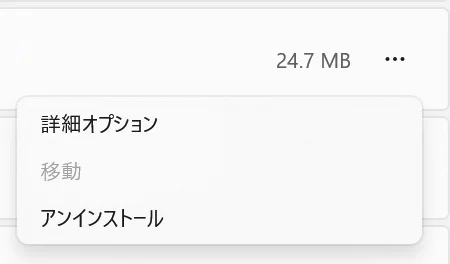
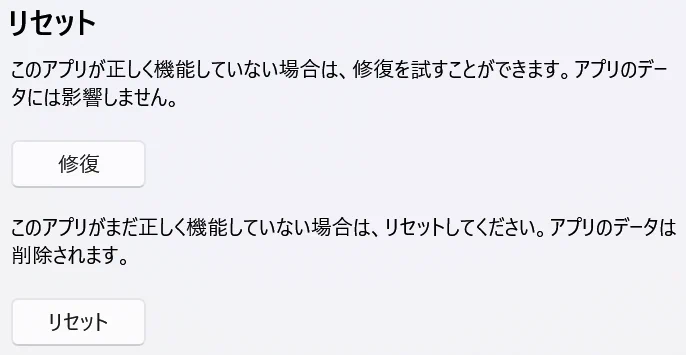
上記の保存戦略に至るまでのタイムライン!
と、上記のような最適解にたどり着くまで、約1ヶ月の時を要しました。もちろんその間も動画はほぼ毎日アップし続け、他の用事もこなしていました。
以下はおまけとして上記の保存戦略に至るまでの約1ヶ月のTwitter(X)のタイムラインを記します!
7月14日は5種類のクラウドストレージに関して研究する!
iCloud DriveにYouTubeの動画データなどを入れればiPhone端末のローカルのストレージをひっ迫させないのか。なるほど。
自分のYouTube動画のデータを外付けHDDと並行してクラウドにも保存しようと思ってる。 Windowsパソコンのローカルストレージは空き容量が51.6GB/476GBですでにパンパン状態! iCloud、GoogleDrive、Dropbox、OneDrive、AmazonPhotosで検討してみた!
まずAmazonPhotosは写真データ保存は無制限だけど、動画データ保存は5GBまでなので無し。 ただ逆に言うと写真データ保存は最強なので今、僕のiCloudは写真データがパンパンで200GB→2TBにしようか迷っていたのでiCloud→AmazonPhotosに乗り換えてもいいかも。iPhone端末のストレージもひっ迫中。
そう考えるとメインスマホ自体もiPhoneにこだわらなくていいかもと考え始めてきた。 Androidならスマホで動画撮影しても本体内のSDカードとかに保存できるし。 iPhone端末自体がそもそも値段が高い割に進化が止まってるw
このiPhone写真をAmazonPhotosに移行問題は直近の課題ではないので一旦、保留。 そのうち試しにAmazonPhotosの無料の5GBプランにiPhoneの写真を移動させて様子見したい。 問題なければ次のメインスマホはAndroidにするかも。
そうなると今回の本題のYouTube動画データ保存問題からiCloudも外れるかなと。 理由は将来的にiPhoneを辞める可能性が出てきたし、すでに写真データメインで160GBくらい使っているから。 AmazonPhotos有料プランは高い。1TBで月額1300円。 残る選択肢はGoogleDrive、Dropbox、OneDrive。
OneDriveはMicrosoft365という名前になったらしい。Familyプランなら6TBで年間契約で21,000円。月で割ると1750円。でも6TBもいきなり使わないから将来用の選択肢かな。
残るはGoogleDriveかDropbox。 GoogleDriveは無料で15GBまで使えるし、他人とデータ共有もできるし、僕はAndroid→パソコンでほぼ毎日音声データ送ってるので個人的には『普段使い用』かな。 年間契約だと2TBプランはDropboxのほうが月100円安いし。
というわけで今のところDropboxの2TBの月1200円プランが第一候補。両学長もDropbox使ってるらしいし。もう少し検討する。決定したら契約し、Windowsパソコン内のパンパンの動画データを移行予定。
この頃はまだクラウドストレージを契約する気満々でした。
7月25日はClipchampアプリ内の編集データを削除!
それから10日ほど経ってからClipchampアプリ内の編集データ容量がパンパンになったので調べまくりました!
ClipChampの容量が大きすぎたのでこの動画を参考にしてアプリ内のデータをリセットした。 アンインストール&再インストールはしてない。 だいぶパソコンが軽くなった。 動画データは外付けHDDとクラウドへ移動させたい。
これは本当に去年のMacでのiMovieの時と同じだな。 アプリ内の編集データでパソコンが重くなる。 アプリ内の編集データは定期的にクリアにして完成済みの動画データは外付けHDDとDropboxなどのクラウドにダブル保存が最適解なんだろうな。
Clipchamp、アプリ内のデータをリセットしてから動画編集して書き出し中なんだけど書き出しがやたら遅い。というか2回くらい書き出しに時間がかかってる。 やっぱりあの動画にあったように一旦アンインストールしてから再インストールしたほうがいいんだろうか? とりあえず今日はこれで様子見。
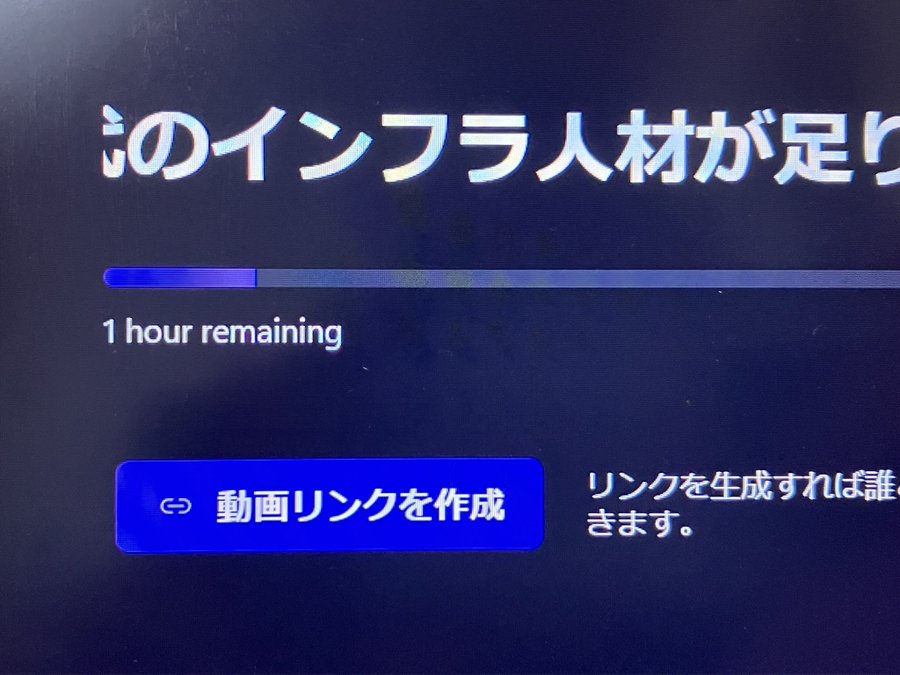
Clipchamp、書き出しに1時間くらいかかってるからやっぱりこの書き出しが終わったらさっきの動画にあったように再インストールしよう。 たぶんアプリ内の過去データの残骸が足を引っ張ってるんだと思う。 過去データの残骸があったところで書き出しはできないし完成データはすでにあるので消去!
ClipChampアプリ内のデータをリセットしてからの書き出しが完了! 1時間近くかかった。。。 完成データは今、再生してるけど問題なく書き出しできてる。 でも調子悪過ぎるので今からClipChampをアンインストール&再インストール!
ClipChampの再インストール完了! 一瞬でできた(笑) で、再インストールしても同じMicrosoftアカウントでログインしたらまえの動画編集の残骸は残ってるっぽい。 動画の書き出しスピードがまた1時間ほどかかるかどうかは次の動画の書き出しで検証したい。 今日はとりあえず今日の動画をアップ!
再インストール後のClipChampも微妙だったらパソコンでの動画編集ソフトをCapcutのデスクトップ版に変更することも検討中。 なんかすごく評価高いので。
Clipchamp書き出し遅い問題を引き続き実証中。 今朝の動画アップ後、アプリを再インストールしたので、今朝と同じ書き出し作業をしてみたんだけどやはり50分くらいかかった。。。 いつもは10分くらいなのでやはりなにかがネックになってるのかと。
今後の対策を考えた! ①Clipchamp上の残骸(今までの編集データだけど書き出し出来ないモノ)をすべてクリアにして試してみる
↓
②それでも遅かったらClipchampのブラウザ版試す
↓
③それでも遅かったらCapCutアプリに変更
とりあえず今からClipchamp内の残骸をすべて削除しようと思う。 ブラウザ版Clipchampでログインしても残骸はあったからおそらくClipchampのクラウドサーバー上に残骸が残っているのかと。
ちなみに現在のローカルPCのストレージ容量はこんな感じ。 今朝はここがほとんどフル状態で青い帯も赤くなっていた。 Clipchampアプリ内のデータをリセットするとローカルPCのデータは無くなるけどクラウド上の残骸は無くならないのだと思われる。 だから遅いのかと。 これがiMovieとの違いかな。
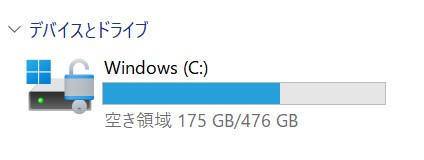
Clipchamp上の残骸(今までの編集データだけど書き出し出来ないモノ)をひとつひとつすべてクリアにしてみた! 試しにブラウザ版Clipchampにログインしてもすべて消えてる! 今から試しに今朝と同じ書き出し作業をやってみて検証!
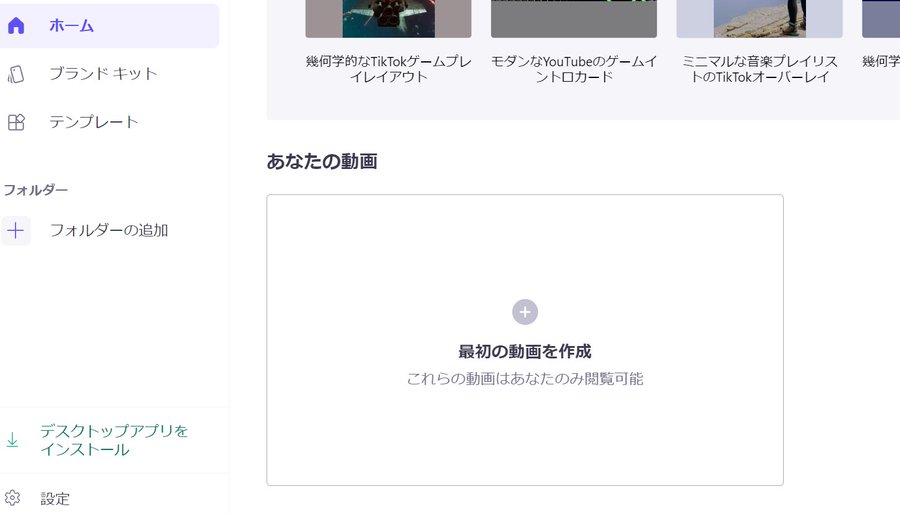
一応、もう一度Clipchampを再インストールしてみた。
ClipchampアプリにMicrosoftアカウントでログインしようと思ったけどなぜかログイン出来ず『時間をおいて再試行してください』になった。 仕方なくブラウザ版のClipchampでログインしてみたらこっちはログイン出来たので試しに今朝と同じ編集作業してみたら書き出しが速い!
やはり俺のClipchamp書き出し作業遅い問題の原因はClipchampのサーバ上にデータが貯まってたからだな。 これはサーバーで書き出しを処理するというClipchamp特有の構造と俺のYouTube動画がトークチャンネルなのでやたら長くてデータ容量が重いという2つの問題が重なってたからだな。
ブラウザ版Clipchampで今朝と同じ編集&書き出し作業したら今朝は1時間近くかかり、先ほども50分くらいかかった作業がものの10分くらいで完了! やはりClipchampはクラウド上のデータをミニマムにすると書き出し時間もミニマムになると思った! 定期的にクリアしよう! アプリ版もログイン後に試す!
自分のYouTube動画の保存先のクラウドストレージについてついさっきまでDropboxの有料プランにしようかと思ってたけどClipchampの有料プランだと無制限だし動画が長い&多い自分にはこっちのほうが向いてる。2TBなんてすぐ。
この頃の僕はClipchampの有料プランのクラウド内に無制限に編集動画を置いておけるものだと思っていました。だってそう書いていたサイトや記事もあったし!
ただしまだClipchampのアプリにログインできないw
しかも年間払いだとDropboxよりClipchampのほうが安い。ただしユーザーが少なすぎて情報が無さすぎるのがClipchampの難点だけど一か月ほど試してみる価値はありそう。データを移動する手間もないし。
YouTubeの大量のデータ保存先にClipchampの有料プランを使う作戦は先ほど銭湯の水風呂に浸かっているときに思いついた。 やはり定期的に銭湯に行かないとなw
Clipchamp有料プランは容量無制限なので僕のようなトークチャンネルでたいした編集はしないけど、やたら動画が長く、かつ投稿頻度も高くてデータ容量がマキシマムな人間には向いていると思う。 普通のYouTuberは他の動画編集ソフトでキラキラな動画編集してDropbox有料プランに保存がいいと思うw
今月半ばからずっと考えているこの『YouTubeの動画データのクラウド保存問題』は今月中には片付けて、来月はブログのリライトに集中したい所存。。。
ClipChampのアプリ版にログインできた。 アプリ版は24時間ほどおけはログインできるし、ログイン出来なければブラウザ版で編集すればいいな。
実はこの間に就活の面接に行ってました。おかげさまでご縁がありました!
ClipChampのWindowsアプリ版、過去データすべて消去して再インストールしたのにやっぱり書き出しが遅い! これはブラウザ版で使えってことかな? 今夜のとかいのなみおとはブラウザ版で編集してみるか。

試しにアプリ版で書き出ししながら同じモノをブラウザ版で書き出しさせたらブラウザ版はぐんぐん書き出し進んでアプリ版を抜く勢い(笑) 一時的なモノなのかもしれないけど基本的にブラウザ版で書き出ししたほうが性能良さそうだな。 4ヶ月半使い続けてやっと知った事実(笑)
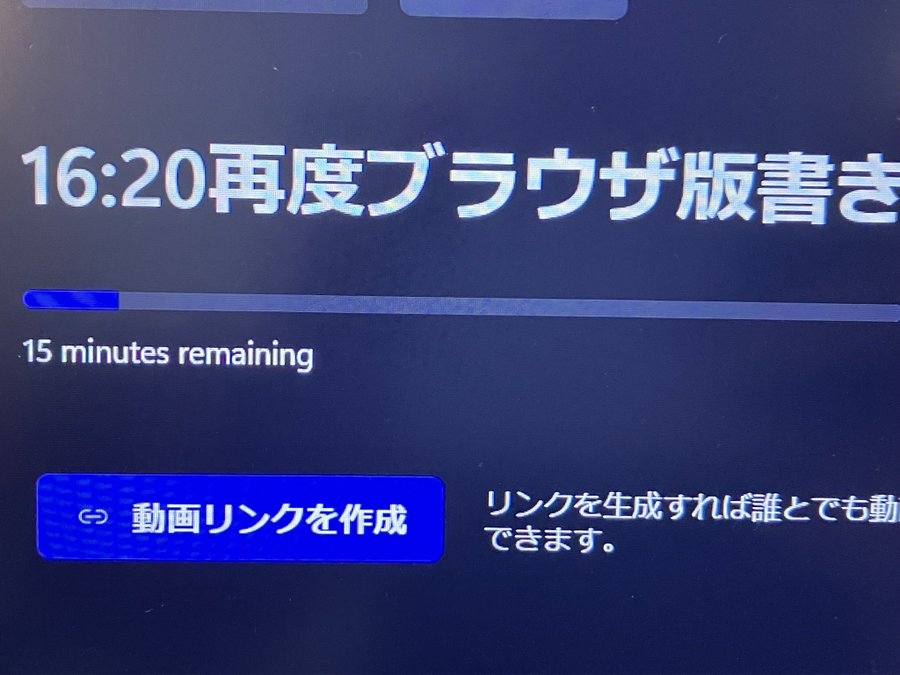
ブラウザ版は10分ちょいくらいで書き出し終わったけどアプリ版はまだ60%くらい。 なんだこれ(笑) とりあえずしばらくはブラウザ版で書き出ししよう。 有料プランにアップグレードしたらすこしは改善するかも。
アプリ版の書き出し完了。 40分くらいかかってやんの(笑)
というわけで以後はブラウザ版を使うことに!
7月31日はClipchampにチャット問い合わせして構造予想図を描く!
7月30日には▼こんなブログ記事も書きました!
-

-
YouTubeチャンネル登録者数『500人の壁』を突破したので攻略法をまとめます!500人突破すると『成長曲線』!
大変ありがたいことにおかげさまで私、A1理論のYouTubeチャンネル『氷河期世代のミニマリストーク』のチャンネル登録者数が『500人の壁』を突破致しました!いやー、ここまで大変でした! 最近の僕はY ...
続きを見る
その翌日にはついにClipchamp自体にチャットで問い合わせ!
情報が少なすぎるMicrosoftのWindows11の動画編集ソフトClipchamp。 2時間ほどチャットで何度も問い合わせて構造がなんとなくわかったので図にしてみた。 処理がクラウドなだけで編集中のデータはローカルPCに残る。 有料版にしても別途有料のクラウドに編集中のデータを自動移行できるだけっぽい。

ネットでググったら出てくる『Clipchampの有料版ならクラウドストレージに無制限で保存出来る』というのはたぶんガセネタっぽい。 編集中のデータも、編集後の動画データも。 とりあえずセオリー通りに編集後のデータを外付けHDDとDropboxなどの有名クラウドストレージに保存してしばし様子見予定。
とりあえず動画保存の方針は決まった。 後日実行予定。 そして腹減った(笑)
Clipchampの最適解は編集と書き出しはブラウザ版でやって、アプリ版もパソコンに入れておくことかなと。 理由はまず書き出しはブラウザ版のほうが速いから。
そして編集データがローカル内に溜まってきたら削除が必要なんだけどアプリ内にデータが溜まる。 アプリをローカルPCに入れなかったらCドライブの中の奥深いおそらく隠しフォルダに編集データが格納されてしまって『見える化』が出来ないんじゃないかな? アプリ入れてれば設定から容量確認できる。
その後、8月3日に仕事の内定が出ました!
8月10日11日12日で外付けHDDに各データを移行!
YouTubeのデータ保存についてまとめた。 やはり書き出し後の動画データがかなり重くPCストレージを圧迫してるしClipchampアプリ内データも同じくPCストレージを圧迫してるので外付けHDDと有料Dropboxにダブル保存。 動画の材料はやや重くGoogleドライブ無料分を圧迫するのでPCと外付けHDDに保存。
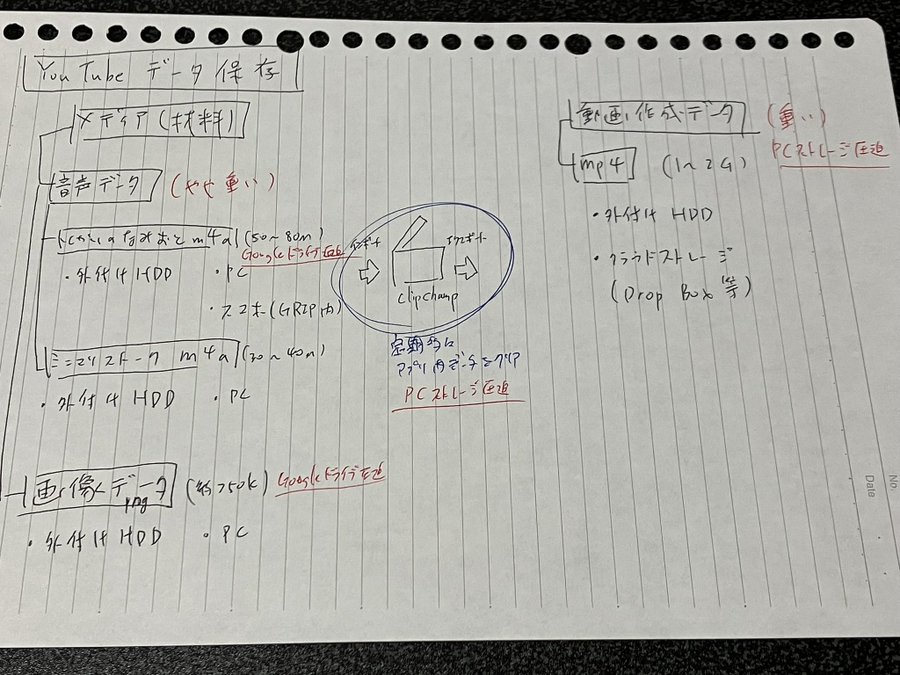
細いスマホMode1GRIPの本体ストレージに「とかいのなみおと」の音声データのm4aファイルがそのまま入ってるんだけど本体ストレージが64GBあるのでまだまだ余裕な感じ。春から収録してるけど現在は本体全体でも36%のみ使用中。そのうちSDカードを購入してm4aデータ移行予定。
YouTubeのデータ保存について方針がまとまったので少し安堵。 段取り八部。 あとはこの方針についてデータ移行していくだけ。 でもいろいろ頭を使ったので疲れた。。。 ヨーグルト食べて仮眠してからデータ移行を頑張りたい。
今からパソコン内の動画と音源とサムネ画像整理する!
昨年末に購入したバッファローの外付けHDD、MacでフォーマットしたんだけどWindowsで使う場合は再度フォーマットし直す必要があってその場合はデータが全消去されるらしい。とりあえずやり方はわかったので一晩考える。
これでまた話が複雑になりましたw
とりあえずパソコン内の動画データ整理完了して外付けHDDが Windowsフォーマット必要なことがわかっただけでも今日はよしとするかな。 明日も引き続きデータのバックアップ作業の続きだな。 知恵熱めっちゃ出てるけど少しずつ進んでる。
ナスの焼き浸しを作ろうと思ったけどまたやはりパソコン作業してしまった。 とりあえず昔のパソコンの中に入ってた旅の動画を新しいWindowsパソコンに移動完了! 疲れた。。。 データ移行作業は神経使うわ。。。
外付けHDDをMacに接続したんだけどなぜかミニマリストークの昨年分のMP4ファイルが入ってないじゃないか。 そしてMac本体のストレージにもMP4ファイルが入ってない。 iMovieのシアターに少しだけ残ってるだけ。。。
結局、去年までのMacで作成したミニマリストーク動画は今年買ったWindowsからブラウザChromeのYouTube Studioからダウンロードした(笑) 結局YouTubeのサーバーにアップロードしてるんだからそこからダウンロードすればいいだけの話にんだよなぁ(笑)
YouTubeを基本非公開設定にしてYouTubeサーバーを無制限の動画ストレージとして利用するのもアリな気がしてきた(笑) 自分がYouTubeのサーバーから削除しなければいいだけじゃん。
なるほど。 やっぱりこのYouTube攻略チャンネルは参考になるなぁ。
【YouTubeダウンロード方法】スマホとパソコンでYouTubeの動画を簡単に保存する方法【YouTubeスタジオ使い方】
YouTubeの動画を非公開にしてもパソコンにダウンロード出来ることを確認! こりゃ便利ですな。 僕の動画はトーク動画なので大容量だからクラウドストレージ2TB契約してもすぐパンパンになりそう。 なので動画のバックアップは外付けHDDとYouTube上での保存(非公開も可)でもいいかも。
ついでに僕のYouTube初期の頃のマイクテスト動画とかPR動画を非公開設定にしてみた。 最近ファンになってくれた方が初期の動画まで遡った時に初期のバタバタした頃のテスト動画などが最初にあると機会損失になると判断!
2月末に購入して3月はじめに家に届いていたサンディスクのUSBフラッシュメモリを開封してMacとWindowsのデータをやり取りしてみます! 千円以下のUSBフラッシュメモリの予備は家にひとつあるとこういう時に便利ですな。

Macで外付けHDDに入ってる昨年のミニマリストークのzoom音源をMacに挿したUSBフラッシュメモリに移動中。 このあとそのUSBフラッシュメモリをWindowsに挿してミニマリストークのzoom音源を一旦、Windowsにまとめる。 その後、Windowsフォーマット後の外付けHDDに保存予定。 まるでパズルだな(笑)
あ、外付けHDDのzoomファイルの中に動画書き出し後の完成したmp4動画入ってるじゃないか。。。 その旨つぶやくかブログに書いておいてくれよ、2022年12月の俺よ(笑)
Windowsに昨年のMacのミニマリストークのzoom音源とMP4データを移動。 外付けHDDのデータはこのあとWindowsフォーマットされて消えるので先ほどの新しいUSBフラッシュメモリ内にも保存。 昨日、昔のUSBフラッシュメモリから発掘した動画も先ほどの新しいUSBフラッシュメモリとWindowsに保存した。
モーニングルーティンが終わったので、今日も今日とてパソコン作業でストレージを空ける活動! いつも長尺動画のミニマリストークを持続可能な体制にまで持っていきます! オラ、ワクワクしてきたぞ!
まずは外付けHDDをWindowsフォーマットします!
バッファローの外付けHDDのWindowsフォーマットが完了! 今からここにWindows本体のストレージ内にある動画データや音声データを移行していきます! https://manual.buffalo.jp/buf-doc/35021562-01.pdf…
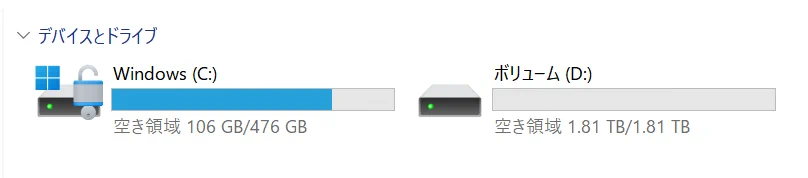
Windows内のミニマリストーク動画を外付けHDDに移行中。 ただ待つのみの時間(笑)
以下のデータを外付けHDDに移動!
Windows完成動画
Mac時代の完成動画
zoom音源Windows
zoom音源Mac時代
とかいのなみおと音源
サムネ画像
ロゴやチャンネルアート等
個人的な動画等
今日やりたかったことは順調に全部終わったかなー。 データ移行作業はやっぱり神経使うなー。 明日は改めてWindowsパソコン内とGoogleドライブ内の重いデータを削除してスッキリして再び動画作成に向かいたい!!
8月15日はクラウド内データを整理!
ここ数回の動画と音源を外付けHHDへ移動。 フォルダ全体を移動するより、差分のファイルだけを移動させたほうが速いという当たり前のことに気づかされました。
Dropbox無料分の容量2GBがほぼいっぱいいっぱいだったので重いフォルダやファイルを調べてみたら、とある本の特典動画とそのzipファイル×2セットで半分以上の容量を占めてた。 その4つを削除するといっきに600MB近くにまで下がった。 Dropboxは全体容量より中身を重くしてる犯人を探すのが大事かと。
Dropbox有料版へ移行して動画保存することを一旦保留。 Dropbox無料分2GBの容量が空いたのと、僕の動画が長尺動画過ぎて2TBでもそのうち埋まること、YouTube本体から動画はいつでもダウンロード出来るし、外付けHDDに保存していればいいかなと。 そもそも僕の動画は音声にサムネ貼り付けただけだし。
Googleドライブ内のとかいのなみおとの音声データを全て削除!
・パソコン内
・スマホ内(GRIP)
・外付けHHD
に既に音声データがバックアップされているのでGoogleドライブ無料分15GBを圧迫する必要ないと判断。 最悪、完成動画からも音声のみ生成できるし。
そしてついでにGoogleドライブ内のファイルも総点検して不要ファイルをすべて削除! 無料分が15GBで、さっきまで10GB弱ほど入っていて、今は2GBちょいに! スッキリ! しかし部屋のモノよりクラウド上の不要なデータを削除するほうが脳内リソースがスッキリするな。
この記事を元にGmailの大きい添付ファイルメールも軒並み削除!“larger:10M”でも検索できました。Gmailに重いメールがあるとGoogleドライブも圧迫するので無駄な添付ファイルは削除するか他の場所に移動させてミニマムに!
クラウド上のデータをだいぶ捨て活できたので、今からパソコンのローカルストレージをスッキリさせたい!
Windowsの中に入っている動画編集アプリClipchampの中のここ2週間分くらいの編集データをすべて削除し、かつ設定アプリでリセットすると(重要)だいぶPCストレージが軽くなった。 先月も同じ作業したけどClipchampはやはり定期的にデータリセットしてPCストレージをミニマムにする作戦がベストだな。
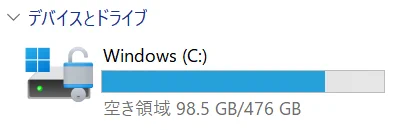
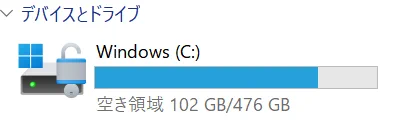


Clipchampでブラウザ編集のみだとPCストレージのどこに編集データが格納されているのかわかりにくいのでいつの間にかPCストレージが圧迫されることに。 PCにClipchampアプリを入れてWindowsの設定アプリで「アプリ」→「Clipchamp」→「詳細オプション」→「リセット」で編集データ消去がベスト!
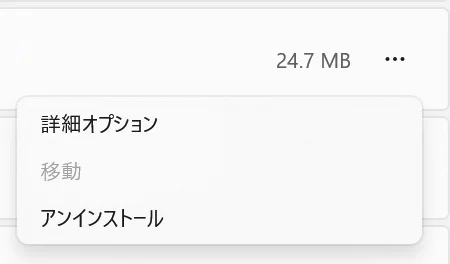
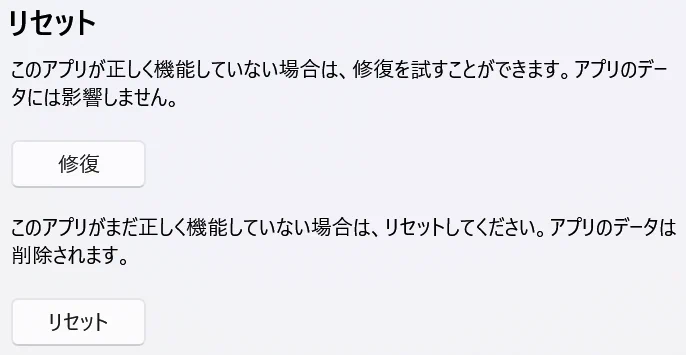
僕の動画はトーク全振りチャンネルなので編集は極めて楽なんだけどその代わり長尺動画過ぎてデータの保管場所に四苦八苦。 でも1ヶ月くらい格闘し続けて最適解が見え始めてきた! 明日でやっとこの長尺動画保存問題に決着をつけたらその後10日ほどは5月の続きのブログ記事リライトに集中したい!
8月16日についにPC内の長尺動画をすべて外付けHDDに移動!スッキリ!
PCのCドライブ(内部ストレージ)内にあったここ半年くらいの長尺動画のデータ(約220GB)をすべて外付けSSDに移動させたので全消去してみた。 他の不要データも消したら空き容量が98→324GBに! PCのパフォーマンスも上がるはず。 今後も3か月に1度くらいのスパンでSSD移動→全消去していきたい。
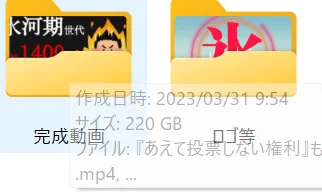
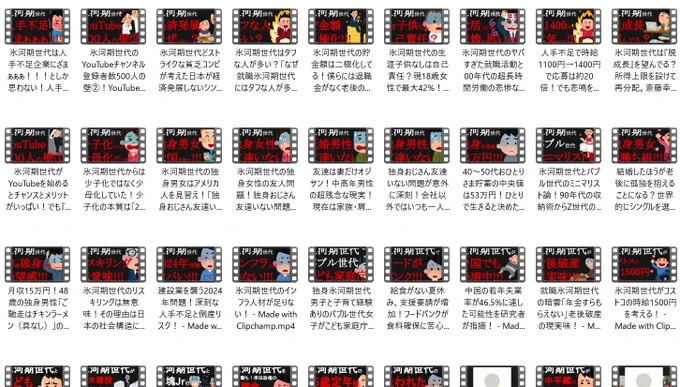
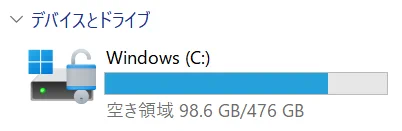
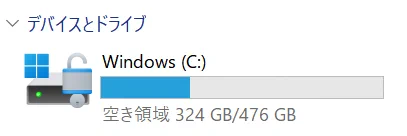
1ヶ月ほど格闘し続けたYouTube長尺動画の保存戦略。 何度も書き直して、ようやくこの図のように決定! 先ほどGoogleスライドで一枚絵にしたので今からブログ記事にまとめる! この構造なら個人的にはほぼ完璧なので今後も長尺動画を量産しまくるぞ!!
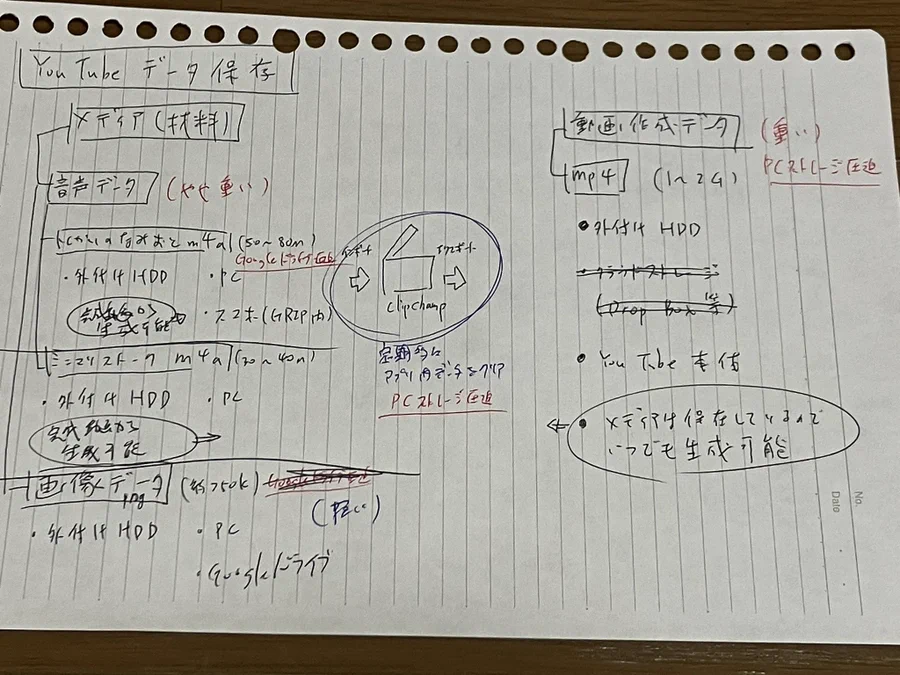
というわけで長かったデータとの戦いが終わりを迎えました!この記事を書くのもだいぶ時間がかかりましたwもう本業の収録させてくださいw
2023年11月4日追記:パソコンのSSDがいっぱいになったのでまた外付けHDDへのデータ移行しました!
パソコンのSSDがいっぱいになったのでまたデータ移行しましたがなぜかパソコンの空き容量がそこまで増えなかったです。。。
パソコンのSSDが動画でいっぱいになったから外付けHDDにデータ移行! まず完成動画をパソコンのダウンロードファイルとビデオファイル内の完成動画ファイルから外付けHDDへ。 次回からはダウンロードファイルから直で外付けHDDに入れるようにしよう。 時間かかるので一度に移動して別のことすべき。
次にとかいのなみおとの音声データ(音源)をパソコンのダウンロードファイルとビデオファイル内のとかいのなみおと音源ファイルから外付けHDDへ。 これも次回からはダウンロードファイルから直で外付けHDDに入れるようにしよう。
次に画像データ(サムネ)をパソコンのダウンロードファイルとビデオファイル内のサムネ画像ファイルから外付けHDDへ。 これも次からはダウンロードファイルから直で外付けHDDに入れるようにしよう。
次にバージョンアップしたPR動画とPR画像を外付けHDDへ。 これは一瞬で終わった。
次にミニマリストークのZOOM音源を外付けHDDへ移動。 これも先日のにゃんす回のみなので一瞬で終わる。
それでもあまり空き容量が増えないので8月の時のようにClipchamp内のデータをすべて削除したんだけど、、、

ほとんど空き容量が増えてなくてガクゼン。。。 そこから小一時間いろいろ試したけど全然空き容量が増えない。。。

パソコン内のストレージを見るとアプリがかなり容量を食ってるらしいけど、、、
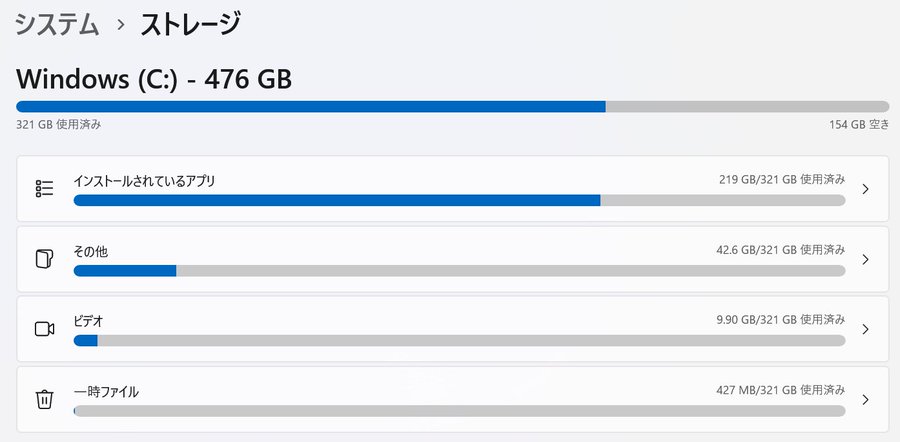
そんなにデカいアプリはないんだけどなぁ。。。
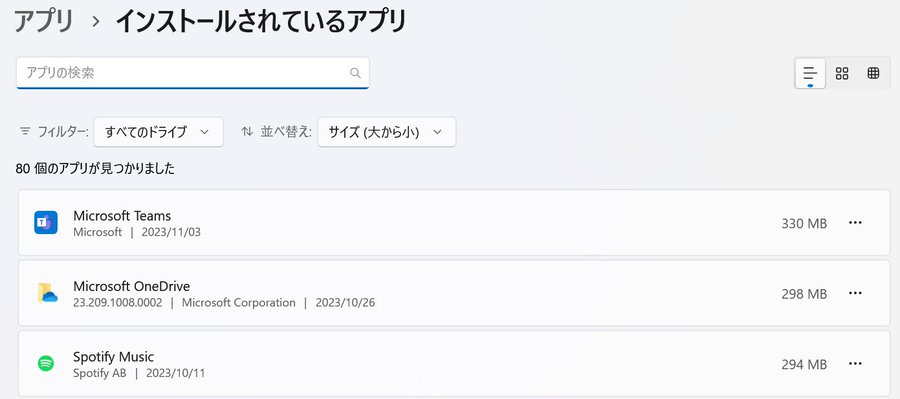
というわけでパソコンの空き容量問題に関しては少し保留。 空き容量が154GBあれば僕の動画は1動画につき2GBくらいだから、多少大容量のエストークがあっても2ヶ月に1回のペースで外付けHDDに移動させればいいかな。 1回の移動で1時間以内を目指したい。
いろいろやってたら外付けHDDへの移動だけで4時間くらいかかってしまった。 明日は収録用スマホの『Mode1GRIP』に入れる用のSDカードを買おう。 今、こういう状態なので。しかし音声ファイル(m4a)は軽いな。

SDカードのA1とA2の違いがわからないA1理論。 『Mode1GRIP』で使えればなんでもいいんだが。
2023年11月7日追記:SDカードを購入しMode1GRIPに挿入しスマホのストレージ容量の拡張に成功!
とかいのなみおとを収録しているスマホ『Mode1GRIP』のストレージ容量確保のために購入! これをスロットに差してこれからもしゃべりまくるぜ!
SanDisk 256GB microSDカード SDXC UHS-1 U3 V30 4K Ultra HD対応 SDSQXA1-256G-GN6MN [並行輸入品]
SDカード、もう届いた。 はえーな。
Amazonさんから届いたSDカードを今からスマホに挿します! こんな高いSDカードを買ったのは初めてかも!!

ほぼICレコーダーと化してるMode1GRIPにSDカードをぶっ挿します! ストレージをマキシマムにしてデータパンパンになるストレスをミニマムに!
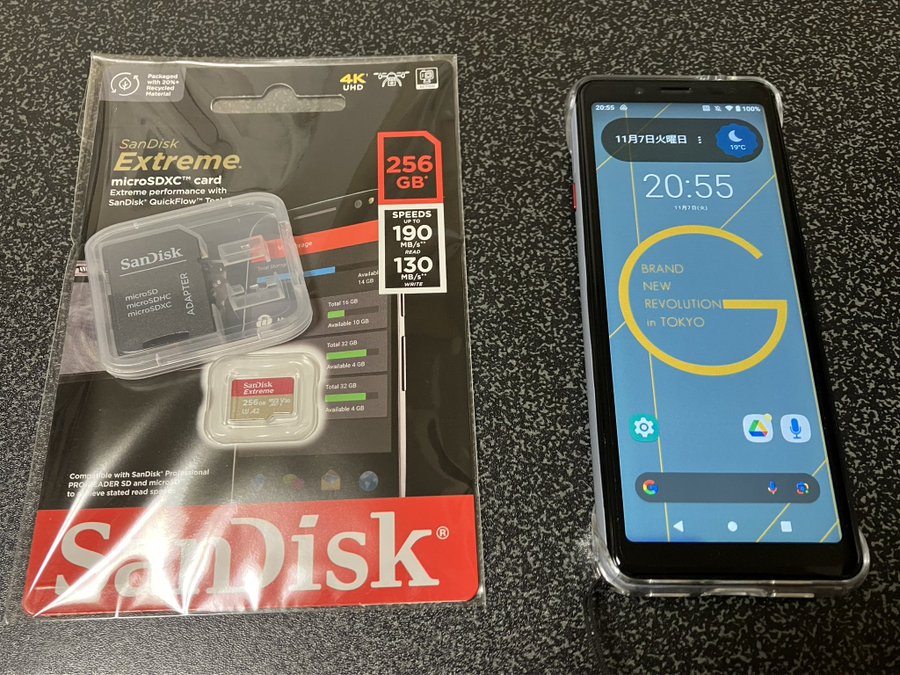
Mode1GRIPにSDカードを入れたら『このSDカードは破損しています』と表示されて焦ったけどフォーマットすればいいらしい。 使用目的は少し迷ったけど画面上の 『スマートフォンのストレージ』 を選ぶ。 フォーマットは1分もせずに完了!
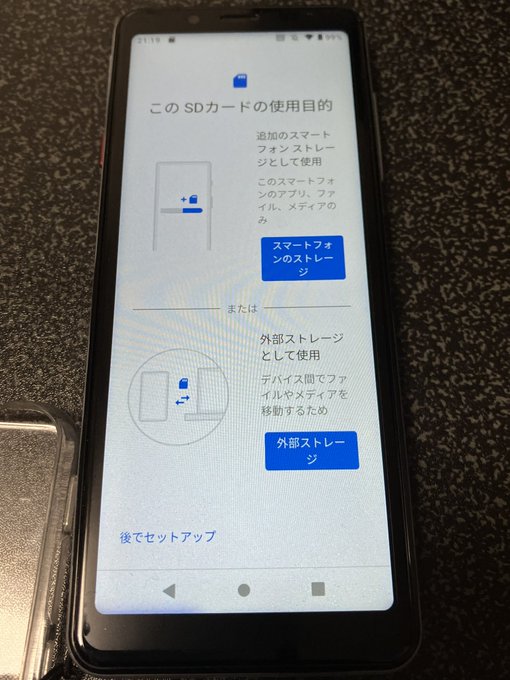
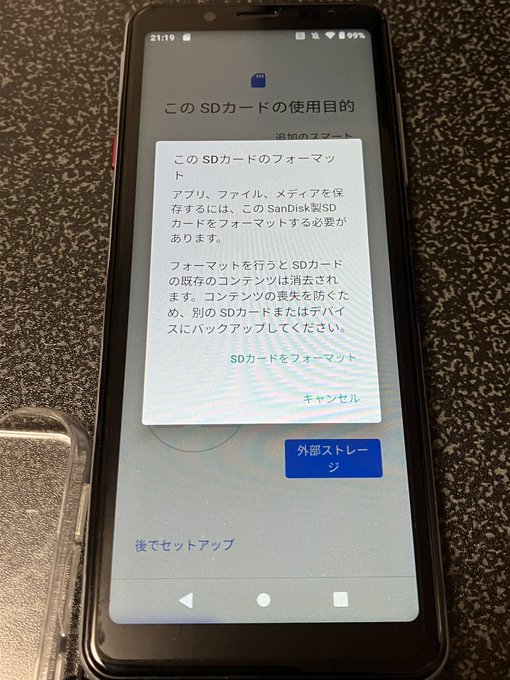
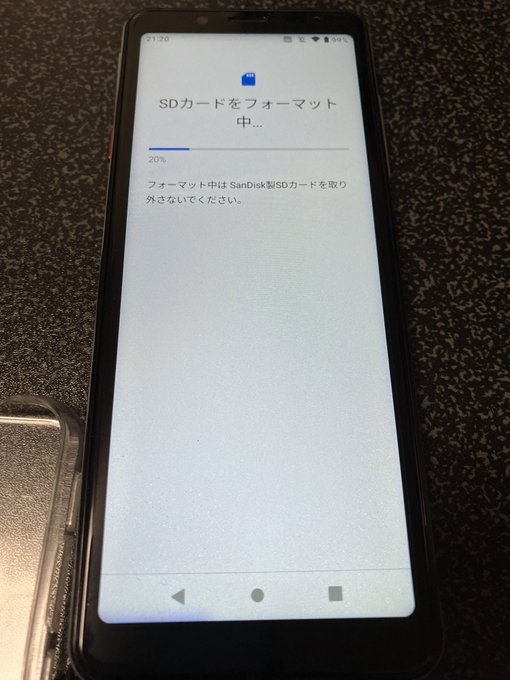
SDカードのフォーマットが完了したらすぐにコンテンツを移動するかどうかの画面が出た。 『コンテンツを移動』を選んだらすぐに『コンテンツを移動中』になった! 移動するコンテンツを選ばせてくれないんだね(笑) コンテンツの移動は21分とか表示されてたけどものの5分もかからなかった!
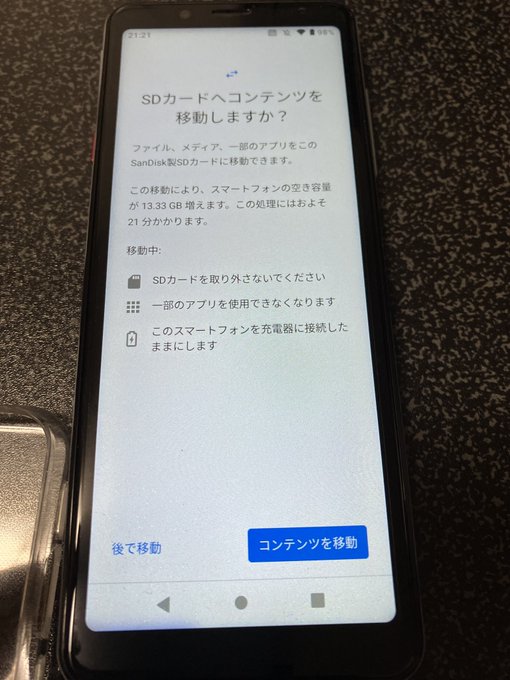
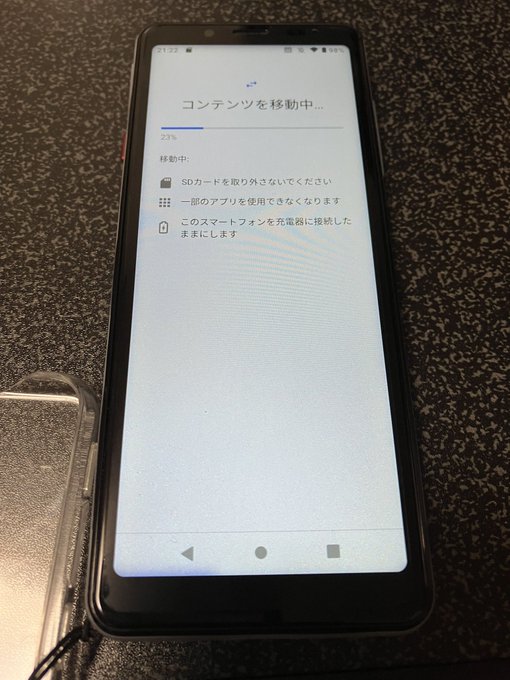
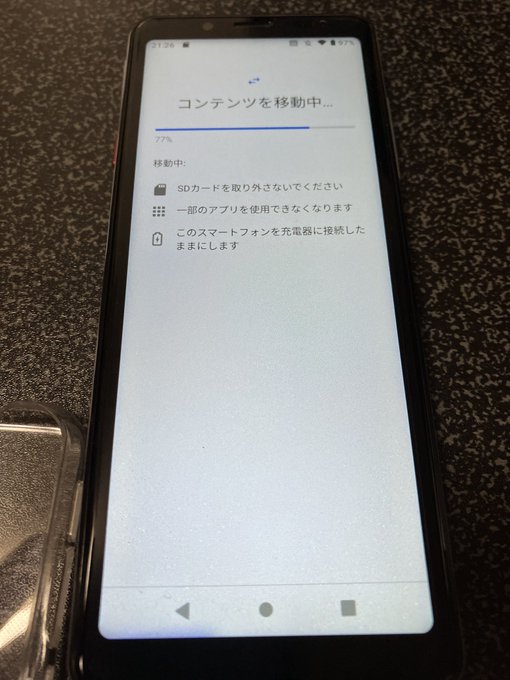
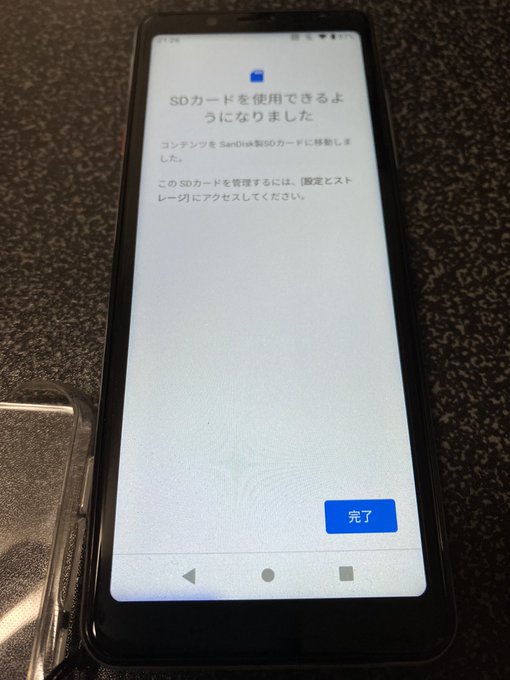
Mode1GRIPのSDカードへの『コンテンツを移動』が完了しました! コンテンツを『変更日(新しい順)』で閲覧する場合は設定アプリのストレージから『SanDisk製SDカード』をタップし、次の画面の下の『外部メディア』へ。 該当ファイルを選んで(僕の場合はDCIM>Camera)右上の点々で並べ替え!
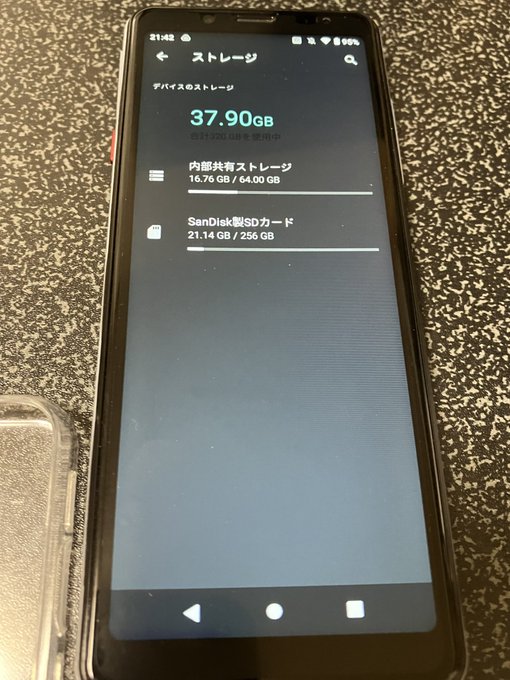
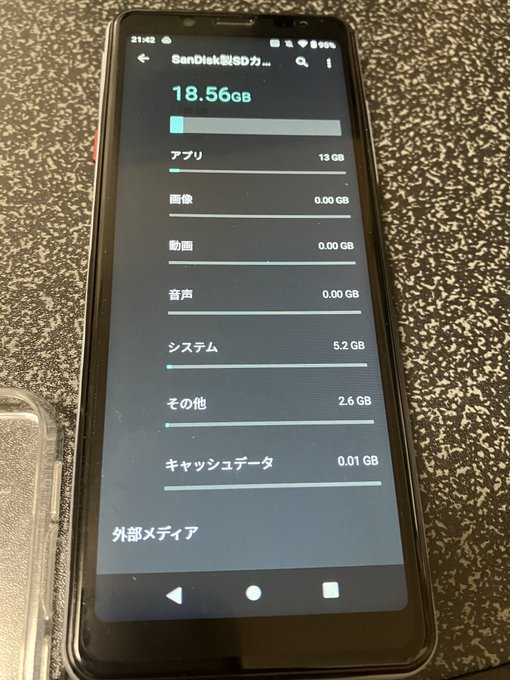
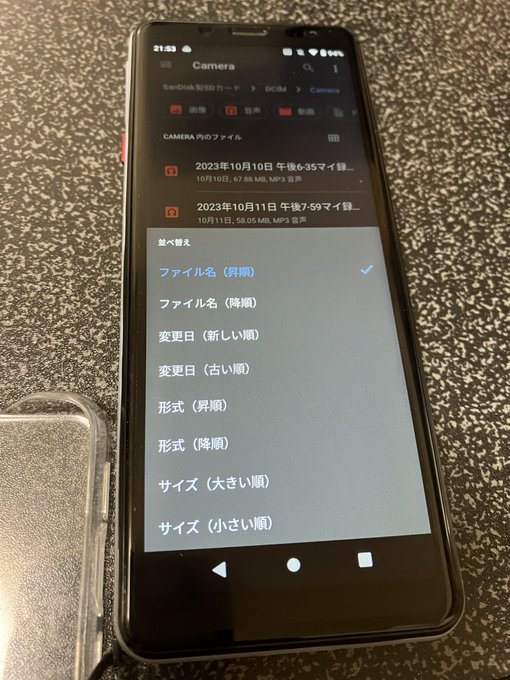
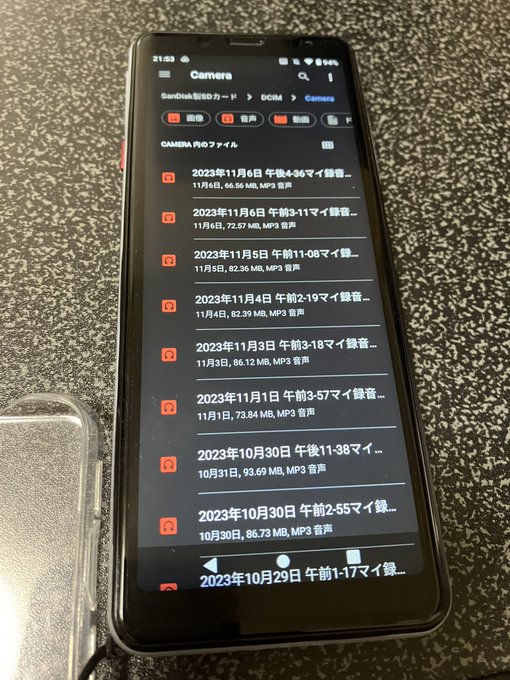
試しにいつも通りICレコーダーアプリで音声収録してみたら問題なく音声ファイルがSDカードに入った! やった!これでMode1GRIPのストレージ容量がかなり増えた!!収録し放題!! 少なくともあと数年は問題なし!!
SDカード、Amazonで買っちゃったけど同じのを楽天市場で買うとポイント分も合わせたら900円ほど安かったな。 まぁAmazonオススメ品だったから出荷元は確かだってことで安心代としよう。
2023年12月7日追記:再度データ移行!慣れてきました!
またパソコンのストレージ内にある動画を外付けHDDに移動中。 この作業、やっぱりパソコンのストレージ容量的に毎月やらないとダメだなぁ。
今回も無事に外付けHDDにデータ移行完了。 所要時間1時間ほど。 毎月1回くらいのペースでデータ移行したほうがいいな。 でも作業はかなり慣れてきた。
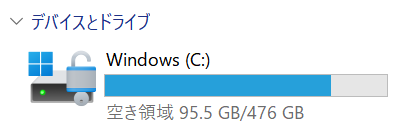
clipchampの編集を夏くらいからアプリではなくブラウザでやってるんだけどHDDにデータ移行後さっきチェックしたらパソコンのストレージから削除したデータはアプリからは消えてたけどブラウザにはデータが残ってた! そしてブラウザのデータをすべて削除してもパソコンのストレージ容量は変わらない。
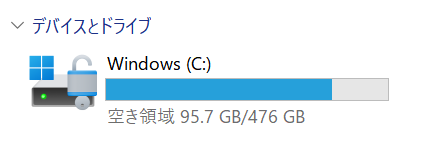
ということはclipchampのブラウザ版の中にあるデータはclipchampのサーバー内に格納されているということ? ということはこれ無料で無限に編集中のデータとしてデータを格納できるってこと? うーむ、わからんw とりあえずclipchampの情報は相変わらず無さすぎだけど引き続き様子を見たい。
2023年12月22日追記:ICレコーダーアプリの音声データが消えたけど復旧!
とかいのなみおと、スマホを再起動したらICレコーダーアプリのプレーヤー部分の過去の音声データが消えたけど、保存先フォルダを再設定したら直った!
ICレコーダーアプリ→設定→ファイル→ファイル→保存先フォルダ
2023年12月28日追記:データ移行するもPCストレージはパンパン!Googleドライブの音源は削除すればスカスカに!
今年最後の外付けHDDへとかいのなみおとの完成動画、サムネ、音源を移行。 サムネデータと音源は11月の2回目のデータ移行以来、PCストレージ内には保存せずに完成動画同様、削除してた。 それでもPCストレージはパンパン気味で1ヶ月弱でまたデータ移行しないとな。対策は来年考える。
相変わらず外付けHDDにデータ移行してもPCストレージは空きストレージが54.6GBしか増えず。 この対策はもう来年考えよう。

今年の8月16日以来ずっと削除してなかったGoogleドライブ内のとかいのなみおと音源ファイルを一斉削除(160個くらい)したらめちゃくちゃGoogleドライブの空き容量が増えた! Googleドライブ圧迫問題はこの定期的な音源削除で解決できるんだよなぁ。 PCストレージ圧迫問題は来年解決したい!
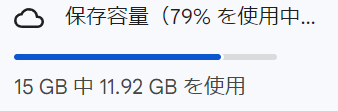
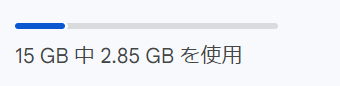
2024年1月10日追記:日本HPとClipchampに問い合わせてみました!
年が明けたので改めて日本HPに電話で問い合わせてみました!
日本HPのサポートに電話してストレージ圧迫の原因がわかった! Google Chromeの中に大量のデータが入ってるとのことでおそらくClip champのブラウザ版で動画編集する際に同じファイルがChrome上に残っているんじゃないかと。
今からChrome上のClipchampのデータを削除してみる! 削除する前の空き容量。
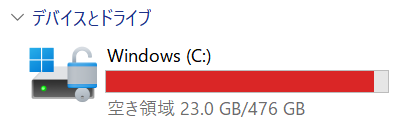
Clipcampのブラウザ版の中のデータを削除しても空き容量は変わらない。。。 これどうすりゃいいんだ。 とりあえずこれからはClipcampのアプリ版で動画編集したほうがよさそう。

Clipchampのチャットサポートに問い合わせるとChromeのアンインストールと再インストールを勧められた。 だいぶ疲れたので明日やってみよう。
今時点での推測はおそらくClipchampはアプリ上で編集すると編集データがアプリに残り、ブラウザ上で編集すると編集データがブラウザ上に残るんだろうな。 アプリ内のデータはWindowsの設定アプリで消去。 ブラウザ上の編集データを消去する方法はたぶんブラウザのアンインストールと再インストール。
ちなみにClipchampのブラウザ版で編集データが溜まり続ける場所はWindows11の場合は
PC
>Windows(C:)
>ユーザー
>saclo
>AppData(隠しファイル)
>Local
>Chrome
>User Data
>Default
あ、日本HPのヘルプデスクはこちらに電話しました。なかなか電話番号が見つからなかった。
月曜日~金曜日 9:00 ~ 21:00 土曜日 9:00 ~ 17:00 ※日曜、祝日、年末年始、日本HP指定休日を除く
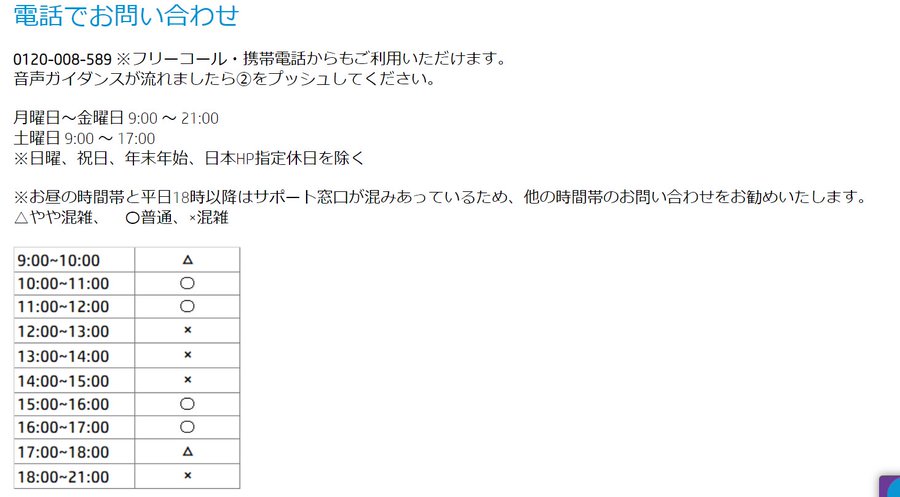
2024年1月12日追記:解決しました!Clipchampのサイトから画面右上のURLの左のボタンを右クリック!
その後、動画を2回、Clipchampアプリで書き出し(エクスポート)するもやはりブラウザ版の数倍も時間がかかりました。
理由はわかりませんが僕はよく2時間近い動画をアップするのですが、2時間以上の動画だと書き出しに1時間半くらいかかりました。ちなみにブラウザ版なら15分ほど。こりゃやっぱりアプリ版は使えないなと。
Clipchamp、久しぶりにアプリで書き出し(エクスポート)してるけど体感的にはブラウザ版のほうが倍くらい早い気がする。 やっぱり半年に一回、Chrome再インストールが最適解かも。 明日頑張りたい。
今日もClipchampのアプリで書き出し(エクスポート)してるけどやっぱりブラウザ版のほうが圧倒的に速いなー。 2時間オーバーの動画はかなり時間かかる。
Clipchampアプリでの書き出しが1時間以上かかってておそらく2時間弱ほどかかりそう。 書き出し中に聞いてた音源2時間以上が先に終わっちゃった。こんなの初めて。 やっぱり長尺動画の編集はClipchampのブラウザ版一択だなぁ。 でもChromeに動画のカスが貯まりまくる。 それらは明日対処したい。
結局、1時間半ほどかかった。
そこで本日2024年1月12日、Clipchampのヘルプからのチャットサポートで教えてもらったGoogleChromeのアンインストール→再インストールを試みるも解決せず!
WindowsでのChromeのアンインストール方法。そこまで難しくないな。
Chromeのインストール画面。これも難しくなさそう。
Chromeの再インストールは簡単だった。 でも結局Chrome内のデータがなくならない。。。 パソコン再起動してもダメ。。。 ううむ。。。 もう一度Clipchampに問い合わせるか。
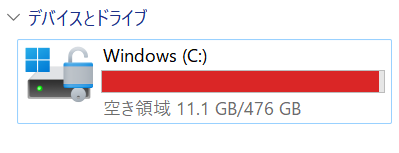
その後、具体的にChrome内のどのファイルが重いのかを突き止めようとしました。以下まではわかっていたので、、、
PC
>Windows(C:)
>ユーザー
>saclo
>AppData(隠しファイル)
>Local
>Chrome
>User Data
Defauitフォルダ内の多くのフォルダをひとつひとつ「プロパティ」で開いて確認すると、File Systemだけが飛び抜けて多かった!
犯人はFile System!
で、このFile Systemファイルをそのまま削除したい衝動にかられましたが、一度冷静になって削除方法を調べることにしました。
「file system chrome」で検索するとこのようなサイトがヒットしました!
MacでChrome/Profile/FileSystemの不要なデータを削除する方法メモ
Macじゃないし記事自体も少し古いのですが、要はFile System内のデータがミニマムになればいいと思って読み進めると、、、
数字のディレクトリの中身をざっとみたところ、自分の場合はGoogleスライドのキャッシュ(主に画像)が原因だとわかったため、Googleスライドのキャッシュを削除して対応した。
具体的な手順は以下の通り。
この方はGoogleスライドのキャッシュが原因だったようです。
ということは僕の場合はClipchampが原因なのでClipchampのサイトで同じ手順でキャッシュ削除すればいいのでは?と思って実行してみました!
うわぁぁあ!! 一瞬で解決した!! Clipchampのサイトから 画面右上のURLの左のボタンを右クリック →サイトの設定 →一番上の使用状況の中の「データを削除」を押すだけ! すごく感動!! 感動したのでブログ記事にしたいw
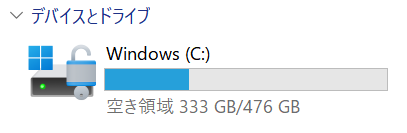

Clipchampブラウザ版でストレージが圧迫される問題の解決法はこの記事を参考にしました!要はChromeの中のFileSystemファイルの中に過去のデータが蓄積され続けるので削除すればOK!おそらくどのOSでもどのブラウザでも同じ。
一応ChromeでClipchampにログインしてみたら普通にログインできた。 問題なくこれからも使えそう!
GoogleスライドやGoogleドキュメントはオフライン環境で作業する方のためにユーザーが編集したデータのキャッシュをローカルPCのストレージに残す機能があってユーザーはそれを選択できる。 Clipchampのブラウザ版はそれが基本機能ですべてオンになってるんだろうな。
Clipchampのブラウザ版はそれが基本機能ですべてオンになってる理由は僕みたいな大容量データをClipchampのサーバーに残され続けることの回避なんだろうなw そんな大容量データをローカルPCに残したくないなら有料版を契約しろってことなんだろうけどね。
Clipchampの有料版を契約するなら僕は動画は外付けHDDに保存で問題ないかな。 むしろそのお金でiCloudを2TB版にアップグレードしたいw
ちなみにClipcampアプリ版のローカルデータの削除はWindows11の場合は設定アプリで可能。僕もさっきまたやって過去2回分を削除してみました!
設定アプリ
>アプリ
>インストールされているアプリ
>Clipchampの一番右の「...」から詳細オプション
>リセットの「修復」ではなく「リセット」を押す



▼これらをまとめた記事はこちら!
-

-
Clipchampブラウザ版の編集データはブラウザ内に残る!ClipchampのサイトURLの左のボタンでクッキー(Cookie)削除してスッキリ!
ここ10か月ほどほぼ毎日、Windowsの公式動画編集ソフトClipchampで▼ロング動画(長尺動画)を編集しているA1理論です! 氷河期世代のミニマリストーク 数か月悩まされていた『Clipcha ...
続きを見る
2024年5月7日追記:4ヶ月以上ぶりにデータを外付けHDDに移動!3時間ほどかかった!
この外付けHDDへデータ移動作戦を1年半ほど試行錯誤してようやく4ヶ月に1度くらいの作業に持って行くことができましたが、今回はデータが多いこともあり3時間ほどかかりました。
と言っても『完成データ』のPCストレージ→外付けHDDへの移動の待ち時間が大きいので、その時間は別作業していればよかったです。今後もこの方針で!
今から今年初の外付けHDDへのデータ移行! やり方忘れてる(笑)
久しぶりにClipchampブラウザ版の編集データを削除してみました。 まぁ言うほどPC内のデータ容量は軽くならないかな。 やっぱり完成動画のデータが大きいな。 Clipchampブラウザ版の編集データはブラウザ内に残る!ClipchampのサイトURLの左のボタンで削除してスッキリ! https://a1riron.com/entry/clipchamp-editdata-delete…
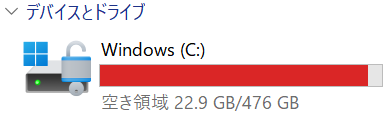


完成動画を外付けHDDに移動させてだいぶスッキリ!
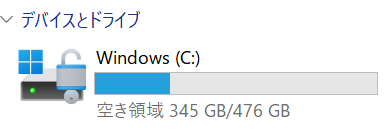
サムネ画像を外付けHDDへ。画像データは軽いので空き容量はほとんど変化なし。
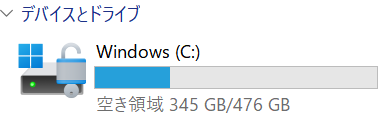
動画の音源を外付けHDDへ。 音源も比較的軽いのでそこまで空き容量は増えず。
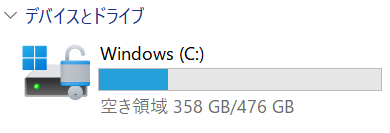
Googleドライブから音源ファイルを削除! パンパンだったのがスッキリ! ドライブ空っぽのほうが夢つめこめる!
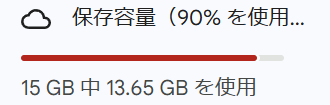

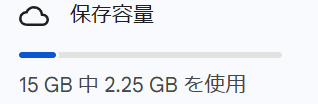
2024年8月9日追記:3ヶ月ぶりくらいにデータ移行!僕の場合は動画データより音声データのほうが重要な気がしてきました!楽天ドライブも試験運用!
またもやPCストレージがパンパンになってきたのでデータ移行!その少し前に『楽天ドライブ』というサービスが始まったのでGoogleドライブの代替サービスとして試験的に使ってみることに!
うわぁこれはすごい!iPhone容量足りない人は楽天モバイルの楽天ドライブ利用でいっきに50GBゲット!! /
というわけでいつもと同じ作業。やはり『完成データ』のPC→外付けHDDへの移行時間が長いのでその間に『楽天ドライブ』のブラウザ版にログイン!
パソコンのストレージ内の動画データや音声データやサムネイル等を外付けHDDに定期的に移動させるお仕事中。 しかし最近、これ意味あるのかどうかわからなくなってきた(笑) だってYouTube自体がダウンロード可能な動画保存クラウドだから。 むしろ外付けHDDよりYouTubeサーバーのほうが頑丈(笑)
新サービスの楽天ドライブに楽天IDでログインしてみた! 楽天モバイルユーザーは本当に無料で50GB使えるっぽい!! Dropbox無料版は2GB Googleドライブ無料版は15GB OneDrive無料版は5GB iCloud無料版は5GB なので楽天モバイルユーザーの楽天ドライブ無料版50GBは熱い!
5月上旬から3ヶ月ぶりくらいにPCストレージの動画データ等を外付けHDDに移動! PCストレージがパンパンだったのがスッキリしたのはいいんだけど今度は外付けHDDが埋まってきたなぁ。

YouTube動画を外付けHDDに保存してもそもそもYouTube自体が無制限クラウドみたいなもんだからあんまり意味ないような気がしてきた。 特に僕の場合は動画もほぼ動かないトークチャンネルなので大事なのは音声データのような気がしてきた。 音声データは楽天ドライブ50GBにだいぶ収容できる気がする。
楽天ドライブのアプリをiPhoneに入れてみた。 楽天IDでログインするだけだった。
楽天ドライブのアプリをAndroidスマホ『Mode1GRIP』に入れてみた! Googleドライブアプリと違って音声データ(M4Aデータ)をアプリ上で再生できないっぽい。 それでも50GB入れることができるのは魅力的なのでしばらくスマホ→PCへのデータ引き渡しアプリとして試験的に使ってみたいと思う。
Googleドライブ内にあった動画音源の音声データを削除! Googleドライブは無料で15GBまでしか使えないのと、大きなデータファイルでいっぱいになるとGmailやGoogleドキュメント・スライド・スプレッドシートの容量を圧迫しメッセージも表示されてウザいので楽天クラウド50GBへ試験的に移行してみる!

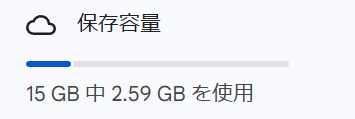
というわけで現時点で考えていることは、
①音声データの保存アプリをGoogleドライブ→楽天ドライブへ移行したい
②そもそも僕の場合は完成動画データを外付けHDDで保存する必要あるかな?むしろ音声データの保存のほうが重要な気がする
という感じです!これらはまたしばらく運用しながら考え続けます!
2024年11月8日追記:楽天ドライブ移行問題なし!データ移行するとそろそろ外付けHDDがパンパン!
▼上記の追記から楽天ドライブをメインで使い続けて今のところ問題なしです!ブログ記事にもしました!
-

-
楽天の新クラウドストレージ『楽天Drive』は他のクラウドストレージと使い分けるのがオススメ!有料の無制限プランも魅力!
2021年から楽天経済圏の住人のA1理論です! 今回は新しく始まった楽天のサービス『楽天Drive』を使ってみたらすごくよかったので、その特徴とオススメの使い方をお伝えします! スマホのデータがパンパ ...
続きを見る
そして2024年11月8日本日、またPC→外付けHDDにデータ移行しました!
またパソコンのSSDが動画関連でパンパンなので外付けHDDにデータ移行作業なう!
外付けHDDにデータ移行しながら、昨日パソコンのSDDがパンパンでYouTubeアップ出来なかった動画をアップしながら、今日の動画の台本書いてる。 マルチタスク。
昨日収録しててパソコンのSSDがパンパンでアップ出来なかった動画をYouTubeにアップ! SSD→外付けHDDへのデータ移行はまだまだ時間かかりそうだからその間に飯食う!!
スッキリしました! でも今度は外付けHDDのほうがいっぱいいっぱいになりそう。 この問題は来年に持ち越しかな。 今回は3ヶ月でパソコンのSSDがパンパンでした。


なんかここ3年ほど、毎年データ移行問題を翌年に持ち越してる気がするw
2025年2月18日追記:約2年で2TBの外付けHDDがパンパン!
またパソコンのストレージがパンパンになったので外付けHDDへ!そろそろヤバい!
パソコンのストレージがパンパンなので今から外付けHDDにデータ移行!
データ移行、めっちゃ時間かかりそう。 スマホいじりながら待つー!
やっと3ヶ月分くらいの動画をパソコンから外付けHDDへ移行できた。 1時間くらいかかった。 このあと音源とかサムネとか。
パソコンのストレージは軽くなったけど、今度は外付けHDDがパンパンに! 正直、うちのチャンネルの動画は別に外付けHDDに保存する必要ない気がしてきた。 また3か月後くらいまで保留かなー。 新しく外付けHDD購入するか、そもそも動画保存自体を辞めるか。

うわー、今は1万円以内で30TBの外付けHDD買えるのかー! 前回は2年ちょいまえに2TBを7千円ちょいで買ったので隔世の感があるな。 2TBで約2年分入ったので30TBなら30年分入るなw おそらくそのうちポチるw
わかった! 俺の動画は毎回2時間前後の尺で容量にして約2~3GB。 それを1年365日ほぼ毎日更新なので1年で約1TBの動画を作成していることになる。 だから2TBの外付けHDDが約2年でパンパンになる。 30TBの外付けHDD買ったら約30年持つということだな!
というわけでおそらくそのうち30TBの外付けHDDをポチると思います!外付けHDDは2年でめちゃくちゃ安くなりますね!
2025年4月28日追記:30TBの外付けHDDはニセモノ!サクラチェッカー活用を学ぶ!
上記の30TBの外付けHDDは中華のニセモノでした!皆さんも要注意!
ヤバい!買うとこやった!w Amazonでガジェット類買うときはサクラチェッカー使わんとな。
2025年5月13日追記:外付けHDD容量2TBもパンパンになったので外付けHDD内の古い動画を削除!YouTubeをメインストレージに!
とうとう外付けHDD容量の2TBもパンパンになりました!なので外付けHDD内の古い動画を削除!
YouTube動画をPCストレージから外付けHDDへ。 ずっと考えてた外付けHDDさえもパンパン問題。 結局、外付けHDD内の古い完成動画を削除して今のPC内動画を外付けHDDへ保存することに。 古い完成動画はYouTube上からダウンロードも出来るし、音源から再度作成することも出来るしね。
また動画保存方針変えるかもしれないけど2025/05/13時点ではそんな感じで。 他のYouTuberさんだったら過去の動画をすべて保存するのかもしれないけどうちのチャンネルの場合、ほとんど音声のみだし、長尺なのでデータひとつひとつがめちゃくちゃ重いので。
むしろうちのチャンネルの場合、YouTube上が無料&無制限のクラウドストレージになってしまってる(笑)
まぁ外付けHDDは物理的に壊れたり紛失したりするリスクもあるのでYouTube上をメインストレージにするのが一番賢いのかもしれない。
というわけでPCストレージ内の動画データを外付けHDDに移行中につぶやき中。 この作業さえゆくゆくは無くすかも。 時間かかるし、『あー、動画データ移行しないと。。。』と考え続ける脳内リソースが割と大きい。 音源保存だけなら一瞬だしね。
音源とサムネ画像を外付けHDDへ保存。 外付けHDDの過去の動画削除したので音源の重要性が上がった。 サムネ画像は保存する意味もよくわからない(笑)
これでまた3ヶ月ほど戦える!

というわけで3ヶ月に1度くらいのPCからの動画データ移行作業が完了! 3時間くらいかかった。 日本HPの同じパビリオンシリーズのPCでストレージ1TBあるタイプなら今の倍の容量なので半年に1度かそれ以上持つかも。 次購入するPCはストレージ1TB以上かな。
2025年8月18日追記:外付けHDD内の古い動画を削除の2回目!
またPCストレージと外付けHDDがダブルでパンパンになったので、外付けHDD内の古い動画を削除しました!
いっぱいいっぱいw まずは外付けHDDの古いデータを削除したい。 昔の自分のYouTube動画を。

【個人的メモ】 2025年8月18日 外付けHDD内 完成動画3、4、5の中身削除
だいぶ空きができたのでここに最近の動画を保存! この工程、ゆくゆくは無くすかも! データ的に軽い音源は保存!

動画データをPCから外付けHDDに移動中。 まだもう少し時間かかりそう。 3ヶ月に1回ほどこの作業してるけど結局、うちのチャンネルは長尺なのでデータが大きすぎて結局いつか削除するならこの行為は意味あるのかかなり疑問になってきた(笑) まぁ答えが出るまで3ヶ月に1回は続けよう。
あと次のPCのストレージは1TB欲しい(笑)
あ、日本HPの公式サイトでサマーセールやってた!Amazonより安いw
この動画の移行時間に買い物行ったり飯食ったりすればいいんだな。
完成動画10 移行完了。 続いて音源とサムネ画像。 完成動画の移行は時間がかかるので買い物行ってきた。
音源とサムネ画像はどちらも軽いので一瞬で移行完了! PC内ストレージが軽くなってスッキリ! これでまた3ヶ月ほど戦える!

外付けHDDをPCから抜いて作業完了! 今回は2時間かからなかった。 一番長い完成動画のデータ移行中にやること(買い物とか食事とか)決めてから作業に取り掛かればなおよしだな。 今まではデータをひとつひとつ移行できたかどうか確認してたけどもうめんどくさいから今回からやめた!w
Clipchampブラウザ版の編集データのクッキーも削除! 少しだけだけど容量削減できた! これまえはもっとクッキー残ってた気がする。 Clipchampブラウザ版の性能が上がったのかな?
Clipchampブラウザ版の編集データはブラウザ内に残る!ClipchampのサイトURLの左のボタンでクッキー(Cookie)削除してスッキリ!
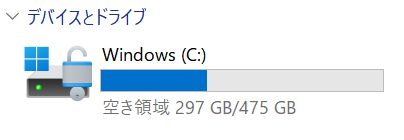
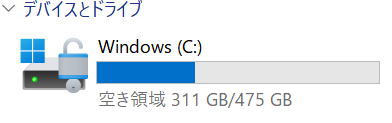
2025年9月20日追記:SDカードが5年半ほどで使えなくなりました!SDカードの寿命を初認識!
▼8月に2年以上、YouTube収録に使っていた細いスマホAndroid端末『Mode1GRIP』を2度目のバッテリー膨張により手放しました!
-

-
細いスマホAndroid端末『Mode1GRIP』をブログ下書き専用機のモバイルワープロ&YouTube収録用マイクとして使ってみた!
ウォーキングしながらブログや小説を書く「公園がオフィス」というモバイルボヘミアンなA1理論です! これまで長らくiPhoneSE第一世代でウォーキング中にブログを書いてきましたが、この度、機種変更して ...
続きを見る
その後、2ndスマホのOPPOで収録していたのですが、ある日いきなりSDカードが使えなくなる事態に!なので8月まで『Mode1GRIP』に差していたSDカードを差しました!OPPO自体も4年半ほど使っていますが問題はなく、あくまでSDカードのみの寿命でした!
▼以下はそのタイムラインです!
「さぁ収録しよう!」と思ったらOPPOのボイスレコーダーアプリがデータの保存先を聞いてくる。 「おかしいなぁ」と思っていろいろ試行錯誤するとOPPOの故障ではなくSDカードの寿命だということが判明。 少し前はOPPO再起動すれば直ったんだけど今回はいくら再起動しても直らず。
調べるとSDカードの寿命は2~5年らしい。 よくよく調べるとOPPOに差しっぱなしだったSDカードはまえの端末から合わせて5年半ほど使ってるじゃないか。よく頑張ったほうかと。
というわけで先月までMode1GRIPに差していたSDカードを差し直す。こっちは2023年11月5日に購入した比較的新しいモノで容量256GB。入っているデータ自体も少ない。 使えなくなったSDカードは2020年4月21日購入で128GBでデータも比較的パンパンだった。
今まであんまり「SDカードの寿命」を感じたことなかったなぁ。 PCではSDカード使う機会がほぼなかったし、iPhoneはSDカード差せないし。 Android端末と両刀使いになったのが5年ほどまえだからなんだろうな。
2025年11月8日追記:外付けHDD内の古い動画を削除の3回目!楽天ドライブもスッキリ!
また3ヶ月ほど経過したので外付けHDD内の古い動画を削除してパソコンのストレージに貯まった動画データを外付けHDDに!


約3ヶ月分の動画のデータ移行中。 しばし待ち時間。 しかし3ヶ月に1回のこの作業をミニマムにしたいなぁ。 次のパソコンはストレージ1TBを購入したい。

続いて楽天ドライブ内をお掃除中!
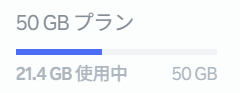
今の日本HPのパソコンを買って約3年弱。 パソコンの寿命が5年くらいと言われているから次に購入するのは2年後くらいか。 来年くらいにWindows12が出るらしいのでちょうどWindows12がこなれてきた頃でちょうどいいかもな。
最後にこの記事のミニマムなまとめ!
- YouTubeの長時間のトークチャンネルなどの長尺動画のデータの保存は戦略が必要!
- 僕の場合は最終的にはクラウドストレージは利用せずに完成動画は外付けHDDのみ。
- トーク動画の場合は動画の『材料』をいくつもの保存先に置いておけば最悪、外付けHDDが壊れても再度、動画を生成可能。
という感じです!この記事がもし参考になれば幸いです!
またこの記事を書いていて、外付けHDDをもう1台買って予備にしてもいいかなと思いましたが、予定は未定です!